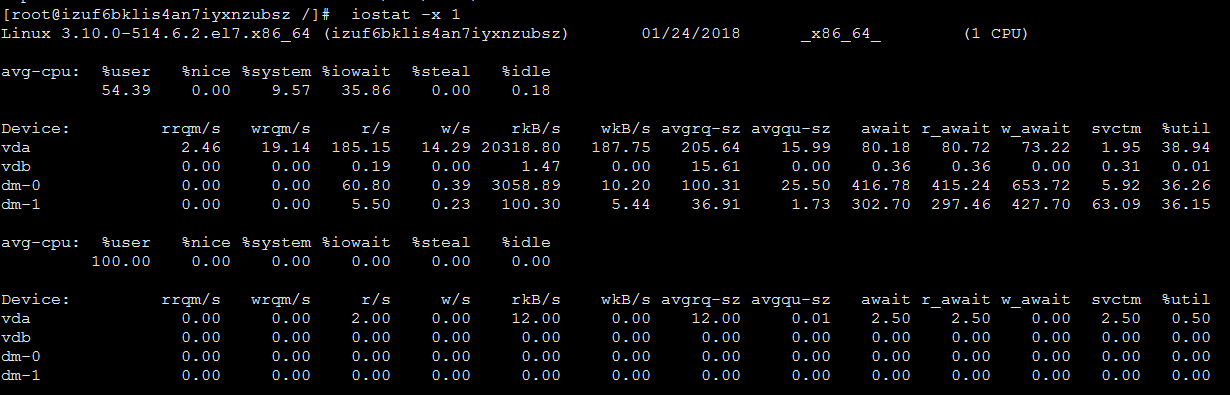Linux查看内存
1.du
显示每个文件和目录的磁盘使用空间
常用:
du -s -h 目录路径
目录少的时候用:
du -h 目录路径
命令参数
-c或--total 除了显示个别目录或文件的大小外,同时也显示所有目录或文件的总和。
-s或--summarize 仅显示总计,只列出最后加总的值。
-h或--human-readable 以K,M,G为单位,提高信息的可读性。
2.df
常用:
df -h
显示指定磁盘文件的可用空间
-a 全部文件系统列表
-h 方便阅读方式显示
-i 显示inode信息
-T 文件系统类型
3.free
常用:
free -h
内存使用情况

Mem:表示物理内存统计
total:表示物理内存总量(total = used + free)
used:表示总计分配给缓存(包含buffers 与cache )使用的数量,但其中可能部分缓存并未实际使用。
free:未被分配的内存。shared:共享内存。
buffers:系统分配但未被使用的buffers 数量。cached:系统分配但未被使用的cache 数量。
-/+ buffers/cache:表示物理内存的缓存统计
used2:也就是第一行中的used – buffers-cached 也是实际使用的内存总量。 //used2为第二行
free2= buffers1 + cached1 + free1 //free2为第二行、buffers1等为第一行
free2:未被使用的buffers 与cache 和未被分配的内存之和,这就是系统当前实际可用内存。
Swap:表示硬盘上交换分区的使用情况
4.top
执行: top 即可
top [-] [d] [p] [q] [c] [C] [S] [s] [n]
参数说明:
p 通过指定监控进程ID来仅仅监控某个进程的状态。
q 该选项将使top没有任何延迟的进行刷新。如果调用程序有超级用户权限,那么top将以尽可能高的优先级运行。
S 指定累计模式
s 使top命令在安全模式中运行。这将去除交互命令所带来的潜在危险。
i 使top不显示任何闲置或者僵死进程。
其他实用命令:
h或者? 显示帮助画面,给出一些简短的命令总结说明。
k 终止一个进程。系统将提示用户输入需要终止的进程PID,以及需要发送给该进程什么样的信号。一般的终止进程可以使用15信号;如果不能正常结束那就使用信号9强制结束该进程。默认值是信号15。在安全模式中此命令被屏蔽。
i 忽略闲置和僵死进程。这是一个开关式命令。
q 退出程序。
r 重新安排一个进程的优先级别。系统提示用户输入需要改变的进程PID以及需要设置的进程优先级值。输入一个正值将使优先级降低,反之则可以使该进程拥有更高的优先权。默认值是10。
S 切换到累计模式。
s 改变两次刷新之间的延迟时间。系统将提示用户输入新的时间,单位为s。如果有小数,就换算成m s。输入0值则系统将不断刷新,默认值是5 s。需要注意的是如果设置太小的时间,很可能会引起不断刷新,从而根本来不及看清显示的情况,而且系统负载也会大大增加。
f或者F 从当前显示中添加或者删除项目。
o或者O 改变显示项目的顺序。
l 切换显示平均负载和启动时间信息。
m 切换显示内存信息。
t 切换显示进程和CPU状态信息。
c 切换显示命令名称和完整命令行。
M 根据驻留内存大小进行排序。
P 根据CPU使用百分比大小进行排序。
T 根据时间/累计时间进行排序。
附常用操作:
top -d 2 //每隔2秒显式所有进程的资源占用情况
top -c //每隔5秒显式进程的资源占用情况,并显示进程的命令行参数(默认只有进程名)
top -p 12345 -p 6789//每隔5秒显示pid是12345和pid是6789的两个进程的资源占用情况
top -d 2 -c -p 123456 //每隔2秒显示pid是12345的进程的资源使用情况,并显式该进程启动的命令行参数
详细看这里:https://www.cnblogs.com/ftl1012/p/top.html
5.iostat -x 1
查看磁盘IO使用情况:
iostat -x 1 (1秒刷新一次)最右侧%util很高时,表示IO就很高了,若想看哪个进程占用IO,执行iotop命令查看